Talk-to-Slack o Aplicativo Web de Exemplo
É muito fácil criar uma aplicação web simples que integrará um LLM com o conhecimento do usuário por meio de consultas ao Rememberizer.
O código-fonte do aplicativo pode ser encontrado aqui.
Nesta seção, forneceremos instruções passo a passo e o código-fonte completo para que você possa criar rapidamente seu próprio aplicativo.
Criamos um Talk-to-Slack GPT na OpenAI. O aplicativo web Talk-to-Slack é muito semelhante.
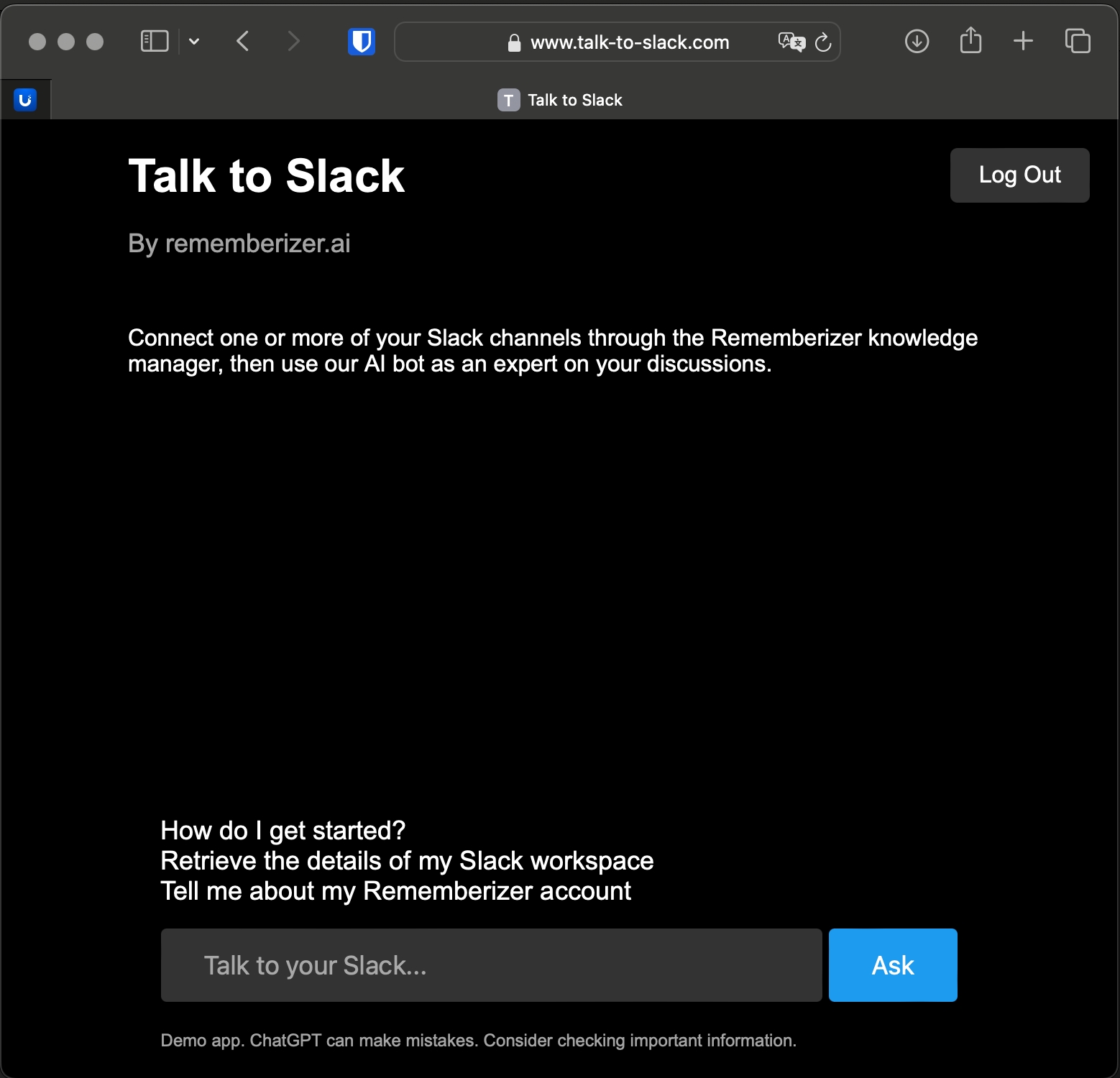
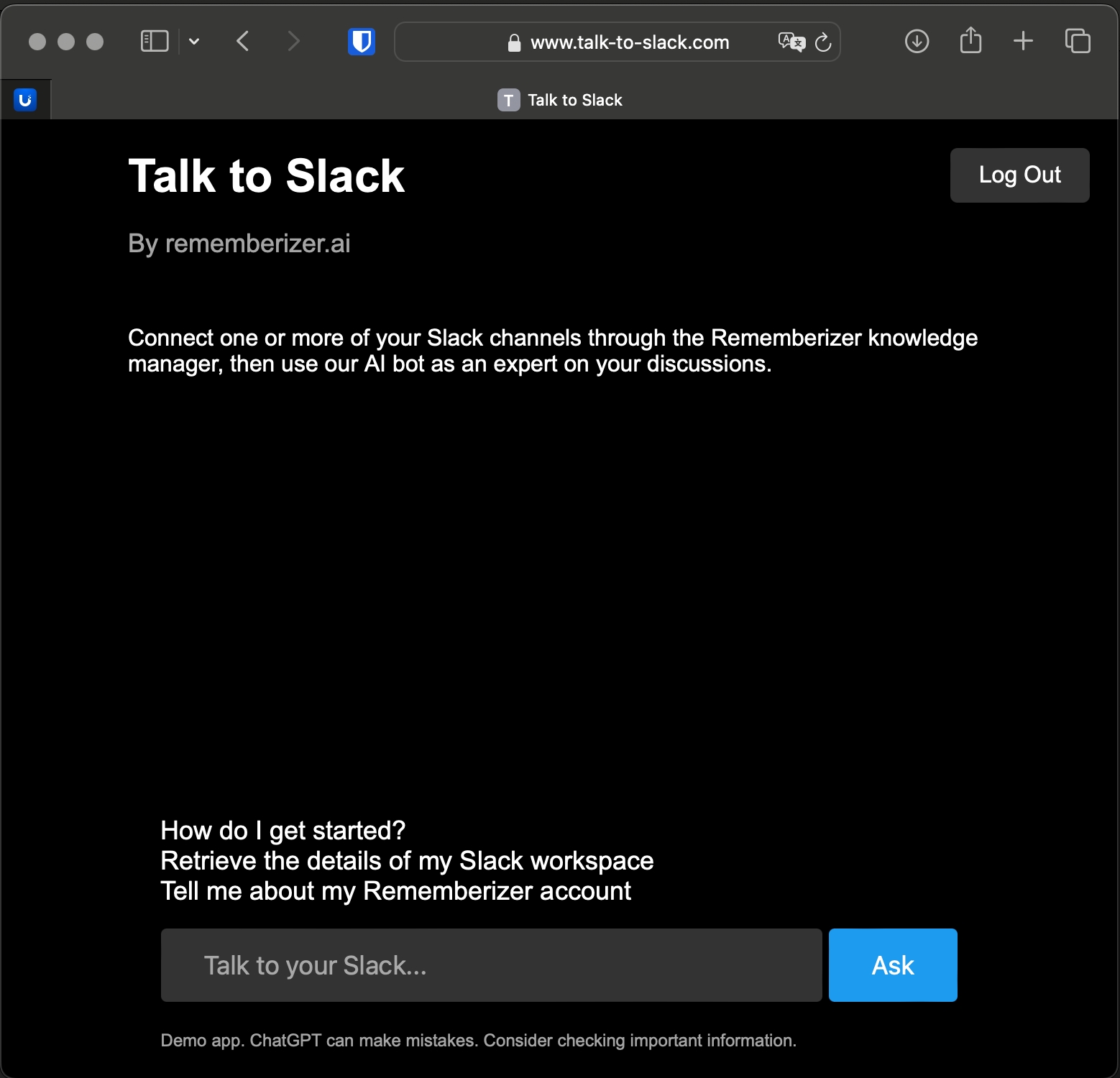
Introdução
Neste guia, fornecemos instruções passo a passo e código fonte completo para ajudá-lo a criar sua própria aplicação semelhante à nossa integração Talk-to-Slack GPT com Rememberizer.ai. Diferente da integração Slack, um aplicativo web oferece mais recursos e controle, como web scraping, acesso a banco de dados local, gráficos e animações, e coleta de pagamentos. Além disso, pode ser usado por qualquer pessoa sem a necessidade de uma conta genAI premium.
Visão Geral
Nossa aplicação de exemplo, Conversar com Slack, é hospedada no Heroku e integra o LLM da OpenAI com o Rememberizer.ai para aprimorar sua experiência no Slack. O aplicativo web é construído usando Flask e oferece recursos como integração OAuth2, acesso a dados do Slack e uma interface de usuário intuitiva.
Recursos
Arquitetura Baseada em Flask: As operações de backend, as comunicações de frontend e as interações com a API são gerenciadas pelo Flask.
Integração OAuth2: Autorização segura e acesso a dados com o fluxo OAuth2 do Rememberizer.
Acesso aos Dados do Slack: Busca os dados do Slack conectados ao usuário de forma segura usando as APIs do Rememberizer.
Integração com o LLM do OpenAI: Processa consultas com o serviço LLM do OpenAI para respostas perspicazes.
Interface de Usuário Intuitiva: Navegação e interação fáceis com um design de UI moderno.
Melhores Práticas: Adere aos padrões de segurança e experiência do usuário para uma integração perfeita.
Configuração e Implantação
Pré-requisitos
Python
Flask
Configuração do Ambiente
Defina estas variáveis de ambiente:
APP_SECRET_KEY: Chave secreta única para Flask.REMEMBERIZER_CLIENT_ID: ID do cliente para o seu aplicativo Rememberizer.REMEMBERIZER_CLIENT_SECRET: Segredo do cliente para o seu aplicativo Rememberizer.OPENAI_API_KEY: Sua chave API OpenAI.
Executando o Aplicativo
Iniciar o App Flask: Execute
flask runno terminal e acesse o app emhttp://localhost:5000.Copie a URL de callback para a configuração do seu aplicativo Rememberizer:
https://<YOURHOST>/auth/rememberizer/callbackexemplo:http://localhost:5000/auth/rememberizer/callback.
Implantando na Nuvem
A implantação em plataformas como Heroku, Google Cloud Platform (GCP), Amazon Web Services (AWS) ou Microsoft Azure é recomendada.
Implantação no Heroku
Crie uma Conta no Heroku: Instale o Heroku CLI.
Prepare Seu Aplicativo: Certifique-se de que um
Procfile,runtime.txterequirements.txtestejam presentes.Implante: Use o Heroku CLI ou a integração com o GitHub para a implantação.
Passos Detalhados
Conecte o Heroku ao GitHub: Ative implantações automáticas do repositório do GitHub para atualizações contínuas.
Implante Manualmente: Opcionalmente, use a implantação manual para mais controle.
Configuração Adicional
Instale o Heroku CLI:
brew tap heroku/brew && brew install heroku(macOS).Adicione certificados SSL: Use certificados autoassinados para a configuração inicial do HTTPS.
Configure Variáveis de Ambiente no Heroku: Use
heroku config:set KEY=valuepara chaves essenciais.
Outras Plataformas de Nuvem
GCP: Configure uma conta GCP, prepare seu aplicativo com
app.yamle implante usandogcloud app deploy.AWS: Use o Elastic Beanstalk para implantação após configurar uma conta AWS e o AWS CLI.
Azure: Implemente através do Azure App Service após criar uma conta Azure e instalar o Azure CLI.
Segurança e Melhores Práticas
Antes da implantação, verifique seu requirements.txt, ajuste as configurações para produção e atualize os URIs de redirecionamento OAuth.
Notas do Código da Aplicação
@app.route('/') (Rota de Índice):
Esta rota renderiza o template index.html quando a URL raiz (/) é acessada. Ela serve como a página inicial da sua aplicação.
@app.route('/auth/rememberizer') (Rota de Autenticação do Rememberizer):
Esta rota inicia o processo de autenticação OAuth2 com Rememberizer.ai. Ela gera um valor de estado aleatório, armazena-o na sessão, constrói a URL de autorização com os parâmetros necessários (ID do cliente, URI de redirecionamento, escopo e estado) e redireciona o usuário para a página de autorização do Rememberizer.ai.
@app.route('/auth/rememberizer/callback') (Rota de Callback do Rememberizer):
Esta rota lida com o callback do Rememberizer.ai após o usuário ter autorizado sua aplicação. Ela extrai o código de autorização dos parâmetros de consulta, troca-o por um token de acesso usando o endpoint de token do Rememberizer.ai e armazena o token de acesso na sessão. Em seguida, redireciona o usuário para a rota /dashboard.
@app.route('/dashboard') (Rota do Painel):
Esta rota exibe a página do painel para o usuário. Ela verifica se o usuário tem um token de acesso na sessão; se não, redireciona-o para a rota de autenticação. Se o usuário estiver autenticado, faz uma solicitação ao endpoint de conta do Rememberizer.ai para recuperar informações da conta e renderiza o template dashboard.html com essas informações.
@app.route('/slack-info') (Rota de Informações de Integração do Slack):
Esta rota mostra informações sobre a integração do Slack do usuário com o Rememberizer.ai. Ela verifica se há um token de acesso e faz uma solicitação ao endpoint de integrações do Rememberizer.ai para obter os dados da integração. Em seguida, renderiza o template slack_info.html com esses dados.
@app.route('/ask', methods=['POST']) (Rota de Pergunta):
Esta rota lida com a submissão de perguntas do usuário. Ela verifica se há um token de acesso, recupera a pergunta do usuário dos dados do formulário e faz uma solicitação ao endpoint de busca de documentos do Rememberizer.ai para encontrar informações relevantes. Em seguida, utiliza o modelo GPT-4 da OpenAI para gerar uma resposta com base na pergunta e nos resultados da busca. A resposta é renderizada no template answer.html.
Notas Adicionais
Iconografia: Projetado com um estilo de arte de papel dobrado detalhado, refletindo a integração de IA e comunicação. Nosso ícone foi criado no Midjourney e Image2Icon.
Configuração SSL: Gere certificados autoassinados usando OpenSSL para comunicação segura.
Explore e Inove
Incentivamos a exploração e a inovação com seu próprio aplicativo web integrado com IA, visando aumentar a produtividade e a colaboração dentro de sua plataforma.
Esta documentação revisada fornece um guia abrangente para desenvolvedores criarem seu próprio aplicativo web integrado com IA, semelhante ao Talk-to-Slack. Inclui instruções detalhadas para configuração, implantação e visão geral do código do aplicativo, juntamente com as melhores
Last updated